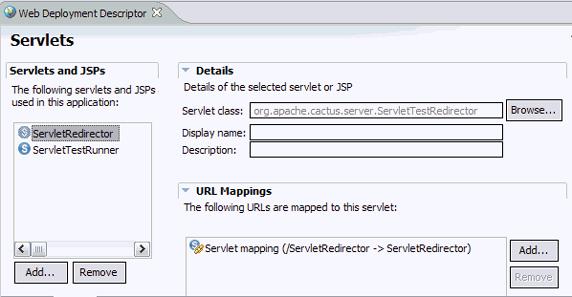我们的示例将使用 JUnit 和 Cactus 框架,所以需要使这些框架库可用于我们的测试模块。JUnit 是广为采用的开放源代码测试框架。随 WebSphere Integration Developer 一起提供的 Eclipse 环境中显式支持 JUnit 版本 3.8。您会在 WebSphere Integration Developer 安装中的 eclipse/plugins/org.junit_3.8.1 目录中找到 JUnit 库 junit-3.8.1.jar。
Apache Jakarta 开放源代码 Cactus framework 支持在服务器环境中使用 JUnit。您将需要随 Cactus 下载程序提供的以下库(这里列出了我们使用的版本):
aspectjrt-1.2.1.jar
cactus-1.7.1.jar
commons-httpclient-2.0.2.jar
commons-logging-1.0.4.jar
我们需要使这些 JAR 文件可用于我们的测试模块,并且还需要配置 Cactus 运行时使用的两个 Servlet。
通过将 Cactus 库添加到 WEB-INF/lib 目录可以将其与我们的测试 Web 应用程序包装在一起。为此,请切换到 Web 透视图的 Project Explorer 视图,并展开 Dynamic Web Projects => MT_TestMailServiceJUnitWeb => WebContent => WEB-INF 以显示 lib 目录。您现在可以将五个 JAR 文件拖到 lib 目录,如图 7 所示。
图 7. Cactus 和 JUnit JAR
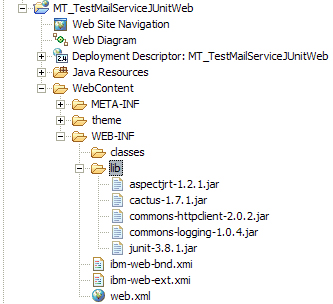
通过直接剪切并粘贴到 Web 应用程序部署描述符,可以轻松输入 Cactus Servlet 定义。在 MT_TestMailServiceJUnitWeb 的同一展开视图中,右键单击条目 DeploymentDescriptor: MT_TestMailServiceJUnitWeb,然后选择 Open with => Text Editor,这将打开文本编辑器视图。
将下面所示的 Servlet 和 Servlet 映射条目粘贴到文本编辑器中,并粘贴在现有描述和欢迎文件元素之间:
|
保存并关闭文本编辑器。
您现在可以使用更典型的部署描述符编辑器重新打开部署描述符。如果打开,您应看到您在 Servlets 选项卡中添加的两个 Servlet(图 8)。
图 8. Cactus Servlet